
Sporo użytkowników komputerów spotkało się z taką sytuacją, gdy reklama zaczyna się wraz z uruchomieniem przeglądarki. Co więcej, przeglądarka ma swoją stronę startową, stronę główną, ale po uruchomieniu przeglądarki otwiera się strona nieznanej witryny z umieszczoną tam reklamą.
Są sytuacje, w których, jeśli na komputerze użytkownika zainstalowanych jest kilka przeglądarek, wówczas wszystkie przeglądarki zmieniają swoją stronę początkową. Po uruchomieniu dowolnej przeglądarki zostanie otwarta jedna konkretna strona witryny z reklamami.
Treść- Zmień właściwości skrótu przeglądarki
- Usuń link z właściwości skrótu przeglądarki
- Wnioski z artykułu
- Po uruchomieniu przeglądarki otwiera się reklama: usunięcie linku z właściwości skrótu przeglądarki (wideo)
Jest to nieoczekiwana sytuacja: niczego nie podejrzewający użytkownik uruchamia swoją przeglądarkę, a zamiast strony głównej zostanie otwarta zupełnie inna witryna. Zwykle na takiej stronie znajduje się reklama, często niezbyt wysokiej jakości. Użytkownik jest zmuszony kupować towary lub środki, które są mu niepotrzebne, czasami na takich stronach reklamują gry.

Aby nie wpaść w takie sytuacje, możliwe będzie korzystanie ze specjalistycznych programów blokujących reklamy i filtrujących ruch internetowy. Jednym z najlepszych jest program Adguard, który ma na celu blokowanie reklam, ochronę danych osobowych i zapobieganie wizytom na fałszywych stronach. Dzięki Adguard uwolnisz się od irytujących wyskakujących reklam lub otwierania podejrzanych witryn.
Możliwe, że wielu użytkowników spotkało się już w Internecie z tak zwanym blogiem Kseni Striżienko. Co ciekawe, ten notoryczny blog ma wiele różnych adresów URL, co wskazuje na pomysłowość jego twórców..
Po otwarciu strony internetowej niejawne reklamy natychmiast padają na użytkownika. Zasadniczo nie są to banery reklamowe ani ogłoszenia, ale specjalny artykuł reklamowy, którego nie można zamknąć aplikacji do walki z reklamą.
Do tego obrazu wybrałem mniej lub bardziej przyzwoitą reklamę.

Bardzo często po uruchomieniu przeglądarki zamiast strony głównej otwiera się strona z reklamą niezbyt przyzwoitych treści, przeznaczoną dla osób dorosłych.
Na przykład piękno leżące w pozie rekrutacyjnej. Jednocześnie odpowiedni tekst reklamuje produkty, aby wydłużyć czas trwania stosunku seksualnego.
Mówiąc łagodnie, nie wszyscy będą zadowoleni z takich reklam po uruchomieniu przeglądarki. Należy również zauważyć, że z reguły w każdej rodzinie więcej niż jedna osoba korzysta z komputera. Dlatego to, że tak powiem, reklama może być postrzegana nie tylko przez dorosłych, ale także przez dzieci.
Dlaczego tak się dzieje? Sytuacje są różne, w tym artykule przeanalizujemy najprostszy przypadek: dodanie adresu takiej „lewej” strony internetowej z reklamami we właściwościach skrótu przeglądarki.
Zmień właściwości skrótu przeglądarki
Po zainstalowaniu programu lub uruchomieniu aplikacji na komputerze strony początkowe mogą ulec zmianie we wszystkich przeglądarkach zainstalowanych na komputerze. Po uruchomieniu dowolnej przeglądarki strona początkowa zostanie otwarta na przykład z reklamami.
Jeśli w ten sposób dodasz dodatkowy adres internetowy do właściwości skrótu, na komputerze nie zostaną wprowadzone żadne inne zmiany. Dlatego program antywirusowy zainstalowany na twoim komputerze nie uzna takiej zmiany właściwości skrótu przeglądarki za wirusa. Ściśle mówiąc, taki dodatkowy adres internetowy nie jest wirusem, ponieważ jest tylko linkiem do strony.
Zobaczmy, jak wygląda ścieżka do lokalizacji pliku w programie Internet Explorer jako przykład. Plik aplikacji przeglądarki (dowolny) ma rozszerzenie „.exe” (plik wykonywalny).
- Musisz kliknąć prawym przyciskiem myszy skrót przeglądarki.
- W oknie „Właściwości przeglądarki”, na zakładce „Skrót”, w polu „Obiekt” zobaczysz ścieżkę do pliku wykonywalnego z rozszerzeniem „.exe”. Ten plik uruchamia przeglądarkę.
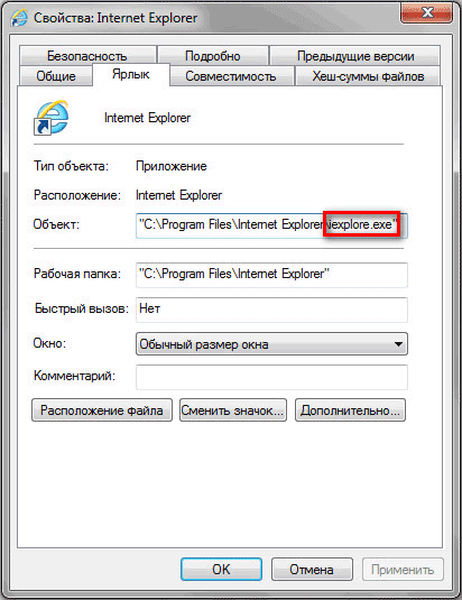
W naszym przypadku strona główna przeglądarki jest zastępowana po dodaniu dodatkowego adresu internetowego do strony witryny zawierającej reklamę we właściwościach etykiety.
Na przykład w Google Chrome ścieżka do aplikacji wygląda następująco:
C: \ Users \ Vasiliy \ AppData \ Local \ Google \ Chrome \ Application \ chrome.exe
Po dodaniu adresu innej strony do właściwości skrótu ścieżka do aplikacji wygląda następująco:
C: \ Users \ Vasiliy \ AppData \ Local \ Google \ Chrome \ Application \ chrome.exe https://vellisa.ru/
Tutaj możesz zobaczyć, że we właściwościach skrótu, po pliku „chrome.exe” dodano adres strony: „https://vellisa.ru/” (w tym przykładzie moja strona). Teraz po uruchomieniu przeglądarki nie otworzy się strona początkowa wybrana w ustawieniach przeglądarki, ale ta dodana strona. W takim przypadku strona główna mojej witryny.
Ścieżka do pliku zostanie ujęta w cudzysłów, jeśli plik wykonywalny przeglądarki znajduje się w folderze „Program Files” (Internet Explorer, Mozilla Firefox, Opera), który zawiera spacje w nazwie lub bez cudzysłowów, jeśli ścieżka do pliku znajduje się w folderze „AppData” ( Google Chrome, Yandex.Browser, Amigo), w folderze bez spacji.
Skrót przeglądarki może znajdować się nie tylko na pulpicie, ale także na pasku zadań. W przypadku, gdy po uruchomieniu przeglądarki z paska zadań otworzy się również strona z reklamami, musisz tymczasowo usunąć program z paska zadań.
Jak usunąć takie reklamy po uruchomieniu przeglądarki?
Usuń link z właściwości skrótu przeglądarki
Ten problem można rozwiązać ręcznie, zastępując skrót przeglądarki. W tym przykładzie zostanie użyta przeglądarka Google Chrome. Inne przeglądarki będą musiały wykonać dokładnie te same czynności..
Najpierw kliknij prawym przyciskiem myszy skrót przeglądarki, a następnie wybierz „Właściwości” z menu kontekstowego. Następnie otworzy się okno „Właściwości przeglądarki” w zakładce „Skrót”.
W polu „Obiekt:”, bezpośrednio po ścieżce do pliku aplikacji z rozszerzeniem „.exe”, zobaczysz dodatkowy link do strony. W większości przypadków samo usunięcie takiego łącza z tego pola zakończy się niepowodzeniem, system operacyjny zablokuje usunięcie.
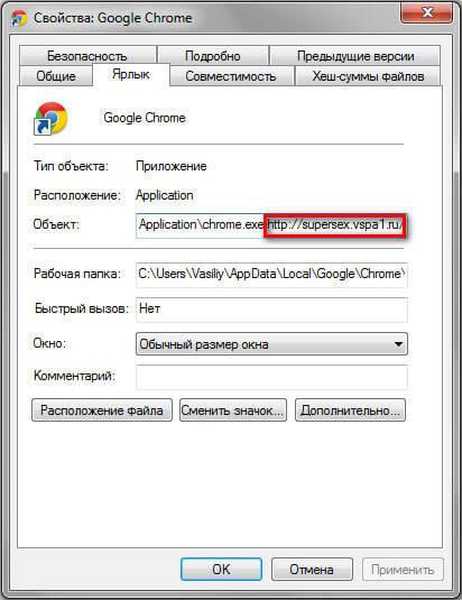
Dlatego konieczne będzie inne działanie. Na karcie „Skrót” kliknij przycisk „Lokalizacja pliku”.
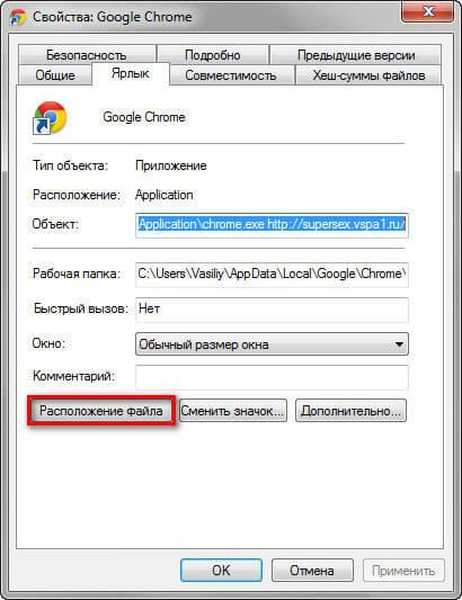
Następnie okno folderu, w którym znajduje się plik, to „aplikacja” (przeglądarka), w naszym przypadku plik „chrome.exe”.
Następnie kliknij prawym przyciskiem myszy plik „Aplikacja”, aw menu kontekstowym najpierw wybierz „Wyślij”, a następnie „Pulpit (utwórz skrót)”.
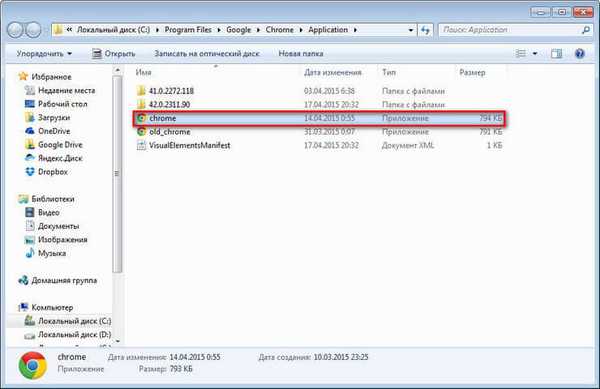
Skrót przeglądarki pojawi się na pulpicie, w tym przypadku skrót przeglądarki Google Chrome. Możesz otworzyć właściwości tego skrótu i upewnić się, że nie ma już „lewego” linku do witryny z reklamami.
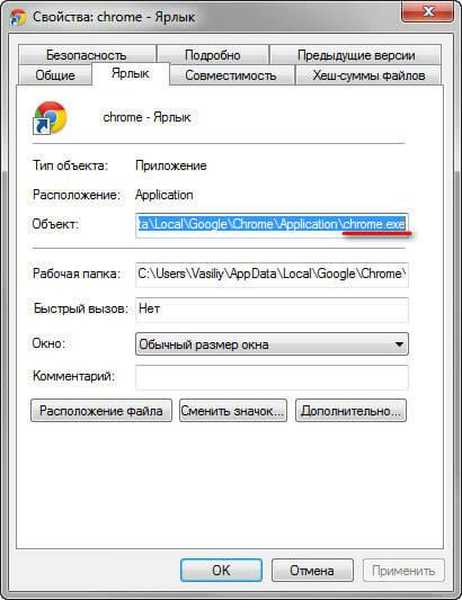
Teraz musisz usunąć skrót przeglądarki, który zawiera dodatkowy link we właściwościach. Jeśli taki skrót jest dołączony do paska zadań, usuń również ten skrót z tego miejsca.
Następnie zmień nazwę nowego skrótu, z którego uruchomisz przeglądarkę, na nazwę tej przeglądarki, i przypnij skrót, jeśli to konieczne, do paska zadań. Postępuj zgodnie z tym samym algorytmem, usuwając „lewe” linki z właściwości skrótów innych przeglądarek.
Po usunięciu łącza do strony reklamowej z właściwości skrótu przeglądarka otworzy się na stronie początkowej wybranej w ustawieniach przeglądarki.
Na mojej stronie znajduje się kilka artykułów poświęconych rozwiązaniu podobnego problemu w bardziej złożonych przypadkach. Możesz przeczytać te artykuły w sekcji Bezpieczeństwo..
Możesz być także zainteresowany:- Sama przeglądarka otwiera się reklamą: jak to naprawić
- AdwCleaner do usuwania adware i niechcianych programów z komputera
- Usuń zainfekowane pliki przeglądarki
- Malwarebytes Anti-Malware - wyszukiwanie i usuwanie złośliwego oprogramowania
Wnioski z artykułu
Po uruchomieniu przeglądarki zamiast strony początkowej (głównej) otwiera się karta reklamowa. Jednym z powodów tej sytuacji: zmiana właściwości skrótu przeglądarki w wyniku narażenia na złośliwe oprogramowanie. Użytkownik może niezależnie usunąć z właściwości skrótu przeglądarki złośliwy link prowadzący do stron z reklamami.
Po uruchomieniu przeglądarki otwiera się reklama: usunięcie linku z właściwości skrótu przeglądarki (wideo)
https://www.youtube.com/watch?v=JHMevI-awsE Podobne publikacje:- Odznacz - zapobieganie instalacji niechcianych programów
- VirusTotal.com - internetowa usługa skanowania w poszukiwaniu wirusów
- Emsisoft Emergency Kit - bezpłatny pakiet programów antywirusowych
- KeePass - bezpieczne przechowywanie haseł
- Zemana AntiMalware Free - skaner antywirusowy w chmurze











